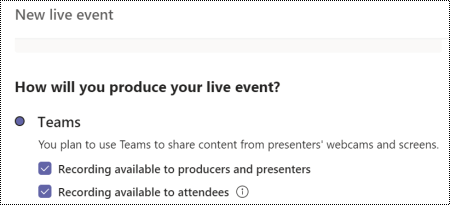Saznajte kako da učinite Microsoft Teams sastanke i događaje uživo inkluzivnijim za sve korisnike. Pogledajte naše najbolje savete za pristupačnost za Microsoft Teams sastanka i događaja uživo, producente i izlagače.
Više informacija o različitim ulogama na sastancima i događajima uživo potražite u člancima Uloge grupe događaja ili Uloge u Teams sastanku.
U ovoj temi
Saveti za organizatore
Kao organizator sastanka ili događaja uživo odgovorni ste za planiranje i planiranje sastanka ili događaja. Takođe kreirate događaj uživo i podesite dozvole za učesnike i grupu koja upravlja događajem. Razmotrite dolenavedene savete za organizovanje inkluzivnog sastanka ili događaja uživo.
Više informacija o ulozi organizatora u događaju Microsoft Teams potražite u članku Lista za proveru organizatora događaja uživo u usluzi Teams.
Planiranje inkluzivnog sastanka ili događaja uživo
-
Kada planirate sastanak ili događaj, pitajte učesnike koji tip pristupačnosti im je potreban. Ovo pitanje možete da uključite u obrazac za registraciju, na primer.
-
Za događaj uživo razmotrite korišćenje produkcijske ekipe koja može da obezbedi više feedova kamere, tako da je kamera zvučnika takođe vidljiva publici. To omogućava osobama koje čitaju usne da prate.
-
Uverite se da postoji odgovarajuće osvetljenje na osobi koja govori. Osobe koji čitaju usne treba da vide usne govornika.
-
Predlažite da zvučnici nose nesimilarne boje na svom tonu kože kako bi kontrast bio visok. U suprotnom osvetljenje može da izleti lica ljudi i oteža čitanje usana.
Prikupljanje i deljenje materijala
-
Da biste svima olakšali praćenje prezentacija na sastanku ili događaju uživo, zamolite izlagače da isporuče sadržaj koji će deliti unapred ako je to moguće. Podsetite izlagače da bi njihov materijal trebalo da bude pristupačan. Učinite veze ka materijalu dostupnim publici pre sastanka ili događaja.
-
Uverite se da se kratka aka veza ka materijalu prikazuje na otvorenom slajdu prezentacije i u najavi događaja koje vode do emitovanja.
-
Uverite se da su materijali dostupni i posle sastanka ili događaja uživo, uključujući sastanak ili snimanje događaja.
Pružite informacije o tome kako da lako pristupite sastanku
-
Obavestite učesnike kako da pristupe sastanku ili događaju pomoću alternativnog načina, na primer tasterskih prečica ili glasovne pomoći.
Detaljne informacije potražite u člancima Tasterske prečice za uslugu Microsoft Teams i Korišćenje čitača ekrana za pridruživanje sastanku u usluzi Microsoft Teams. Informacije o kontroli govora potražite u članku Korišćenje glasovne pomoći u aplikaciji Cortana u aplikaciji Teams i komandama za Windows prepoznavanje govora.
-
Obezbedite direktnu vezu za pridruživanje događaju uživo za one koji mogu da se pridruže pomoću računara ili pametnog uređaja. Međutim, važno je zapamtiti da pojedinci možda neće imati jednostavan pristup internetu. Uverite se da je broj za uključivanje biranjem uključen u pozivnicu zajedno sa vezom ka sastanku.
-
Izaberite opcije jednostavnog pristupa da biste omogućili osobama da se pridruže sastanku u toku iz Microsoft Teams sastanka. Olakšavamo organizatorima sastanka da brzo i lako promene postavke izlagača i hola kada Microsoft Teams sastanak započne pružanjem veze za lak pristup direktno u oknu učesnika. Ova nova funkcionalnost će biti dostupna i za planirane i za trenutne sastanke Sastani se odmah.
Uključi natpise uživo
Microsoft Teams možete da otkrijete šta se kaže na sastanku ili događaju uživo i predstavite natpise u realnom vremenu. Natpisi uživo pružaju svima jednaku mogućnost da pristupe sastanku ili događaju i uživaju u njoj.
-
Na Microsoft Teams sastanku možete da koristite natpise uživo direktno iz prozora sastanka. Uputstva potražite u članku Korišćenje natpisa uživo na Teams sastanku.
-
Prilikom planiranja događaja Microsoft Teams uživo, izaberite opciju Natpisi na jeziku na kojem ćete govoriti i najviše 6 dodatnih jezika da biste dosegli još veću publiku. Uputstva potražite u članku Korišćenje natpisa uživo u događaju uživo.
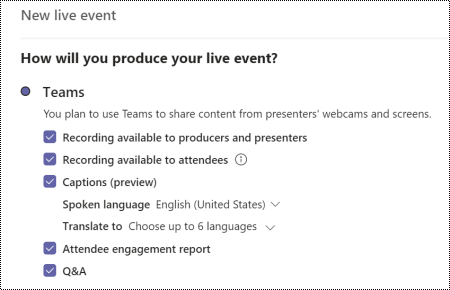
Uključi Q&A
U Microsoft Teams događaju uživo, učesnici mogu da otkucaju pitanja u Q&Okno za interakciju sa timom događaja i da učestvuju u događaju. Prilikom planiranja događaja uživo, izaberite Q &A opciju da biste uključili funkciju u događaj.
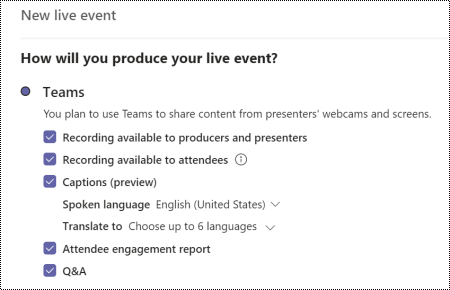
Više informacija potražite u člancima Planiranje Teams događaja uživo i Učestvovanje u Q&A događaju uživo u usluzi Teams.
Saveti za producente
Kao Microsoft Teams događaja uživo, vi ste host koji kontroliše tok događaja uživo kako biste obezbedili da učesnici mogu da uživaju u glatkom utisku pri radu sa događajima. Uputstva o tome kako da napravite događaj uživo potražite u članku Produkcija događaja uživo pomoću usluge Teams i Najbolje prakse za produkciju Teams događaja uživo.
Na Microsoft Teams sastanku producent deli zadatke organizatora i izlagača. Više informacija o ulogama potražite u članku Uloge na Teams sastanku.
Podešavanje za inkluzivni događaj uživo
-
Na početku sastanka ili događaja najavite dostupne funkcije pristupačnosti (interpretacija, natpisi, pristupačni dokumenti).
-
Koristite dva rasporeda sadržaja za istovremeno emitovanje niza slajdova ili deljenja ekrana duž kamere tumača jezika znaka.
-
Uverite se da prevodioci jezika potpisa koji podržavaju izlagače vebinara dele feed kamere publici.
-
Da biste omogućili natpise i titlove uživo učesnika, u prozoru događaja uživo izaberite stavku

Snimanje sastanaka
Snimite sastanak kako bi učesnici mogli ponovo da pregledaju tačke o koje se govori u sopstveno vreme. Uputstva potražite u članku Snimanje sastanka u usluzi Teams. Organizator mora da izabere opciju snimanja za događaj uživo Microsoft Teams da bi snimak bio dostupan učesnicima.
Smanjite ometanja
Da biste se uverili da svi mogu da uživaju u sastanku ili događaju uživo bez ometanja i koncentrišite se na trenutne stvari, razmotrite sledeće savete:
-
Uspostavite pravila za učešće, na primer, kako da privučete pažnju izlagača ili kako da učestvujete. Na primer, na sastanku Microsoft Teams, učesnici mogu da podignu virtuelnu ruku ili da koriste ćaskanje. U događaju uživo, učesnici mogu da postavljaju pitanja pomoću okna Q&A (ako je omogućeno).
-
Zamućenje pozadine zvučnika. Međutim, nemojte zamagljivati pozadinu prevodioca jezika znaka jer to može da sakri jezik znaka. Kada ljudi koriste slike kao virtuelnu pozadinu, to može da im odsperi lice, što može otežati čitanje usana.
Više informacija o korišćenju pozadina u programu Microsoft Teams potražite u člancima Promena pozadine za Teams sastanak i Virtuelne pozadine u usluzi Microsoft Teams.
-
U događaju uživo, da biste izbegli buku u pozadini koja može otežati interpretaciju natpisa i potpisa, privremeno isključite sve učesnike. Obavestite sve da samo jedna osoba treba da govori istovremeno i da su svi ostali privremeno isključeni.
Saveti za izlagače i govornike
Kao izlagač na sastanku ili izlagač događaja uživo, učesnicima izlažete zvuk, video ili ekran ili umeravate događaj Q&A. Delite mnoge osnovne mogućnosti producenta na sastanku ili događaju uživo. Nećete imati toliko kontrole nad video feedovima ili samim događajem uživo. Više informacija potražite u članku Uloge grupe događaja iliUloge na Teams sastanku.
Opšte informacije o izlaganju u događaju uživo potražite u članku Deljenje sadržaja na sastanku u usluzi Teams ili Izlaganje u događaju uživo u usluzi Teams.
Pre prezentacije
-
Uverite se da je materijal koji delite dostupan svima. Pogledajte naše najbolje prakse o tome kako da PowerPoint prezentacije učinite pristupačnim osobama sa umanjenim sposobnostima ili Napravite pristupačne PDF datoteke.
Koristite Kontrolor pristupačnosti da biste se uverili da je vaš materijal pristupačan. Uputstva potražite u članku Poboljšanje pristupačnosti pomoću kontrolora pristupačnosti.
-
Učinite materijal koji delite u prezentaciji dostupnim učesnicima ili organizatoru pre sastanka ili događaja. Obezbedite vezu doPowerPoint, PDF datoteka ili bilo kog drugog materijala unapred. Na taj način publika može da se upozna sa materijalom i da lakše prati vašu prezentaciju.
Tokom prezentacije
-
Predstavite se pre prezentacije.
-
Proverite sa učesnicima ako govorite prebrzo ili glasno.
-
Na početku sastanka ili događaja dajte kratak rezime prezentacije kako biste obavestili publiku šta da očekuje.
-
Najpre nanesite glavne tačke pre nego što uđete u detalje. Držite se jedne po jedne teme. Ako se prebacujete između tema, zbunićete publiku.
-
Govorite polako i jasno i koristite čisti jezik da biste sastanak ili događaj učinili razumljivijim i pristupačnijim učesnicima sa umanjenim sposobnostima, kao i osobama sa ograničenom vešću na engleskom jeziku. Koristite svakodnevne reči, definišite tehničke termine i izostavite nepotrebne reči. Koristite kratke rečenice i govorite pomoću aktivnog glasa.
-
Ako koristite niz slajdova, pročitajte naslov slajda svaki put kada pređete na novi slajd. Pre nego što počnete da pričate o slajdu, opišite sve slike na slajdu kao što su fotografije, grafikoni, grafikoni itd.
-
Opišite smisleni sadržaj prikazan na ekranu, kao što su slike. Ako prikazujete video zapise, pokušajte da koristite audio opisanu verziju video zapisa.
-
Opišite svaku demonstraciju pre i posle. Druga mogućnost je da delite zvuk čitača ekrana tokom demonstracija. Da biste utišali čitač ekrana dok pričate, pritisnite taster Ctrl.
Takođe pogledajte
Najbolje prakse za podešavanje i trčanje Teams sastanka ili događaja uživo za gluve i nagluve
Učinite PowerPoint prezentacije pristupačnim osobama sa umanjenim sposobnostima
Poboljšajte pristupačnost pomoću kontrolora pristupačnosti
Preuzimanje pristupačnih predložaka za Office